AWS Fargate là gì?
AWS Fargate là một dịch vụ cung cấp khả năng chạy các container trên nền tảng AWS mà không cần phải quản lý máy chủ. Điều này cho phép doanh nghiệp tập trung hoàn toàn vào việc phát triển và xây dựng ứng dụng của mình, mà không cần phải lo lắng về việc quản lý các công việc liên quan đến máy chủ, như bảo trì hệ điều hành. AWS Fargate có thể sử dụng cùng với ECS hoặc EKS để tạo môi trường chạy các container.
Đặc điểm của Fargate
Dưới đây là một số đặc điểm nổi bật của AWS Fargate:
- Quản lý hoàn toàn bởi AWS, doanh nghiệp không cần cung cấp, mở rộng hoặc quản lý các EC2 instance.
- Chi phí tính theo khối lượng công việc thực thi.
- Tự động mở rộng khả năng tính toán theo nhu cầu.
- Khả năng kết nối với các dịch vụ AWS khác như VPC Networking, Elastic Load Balancing (ELB), IAM (Identity and Access Management), CloudWatch và nhiều dịch vụ khác.
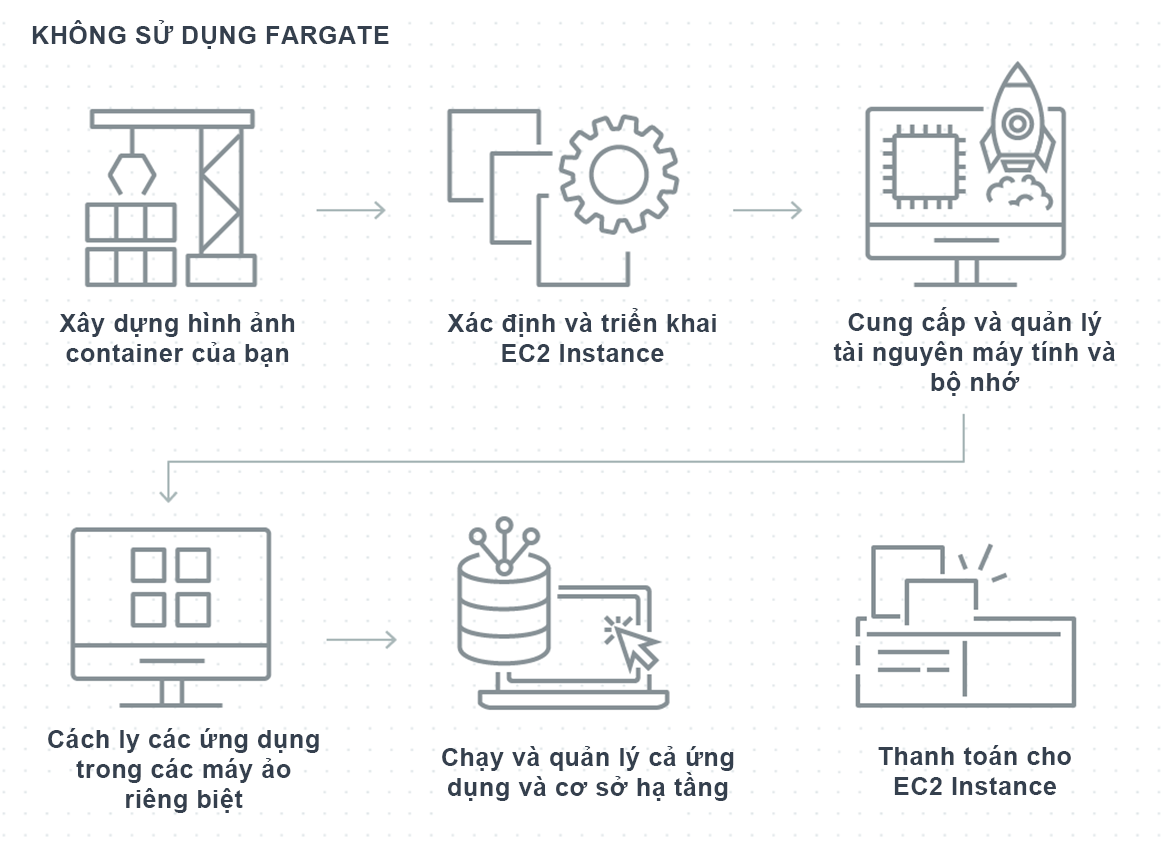
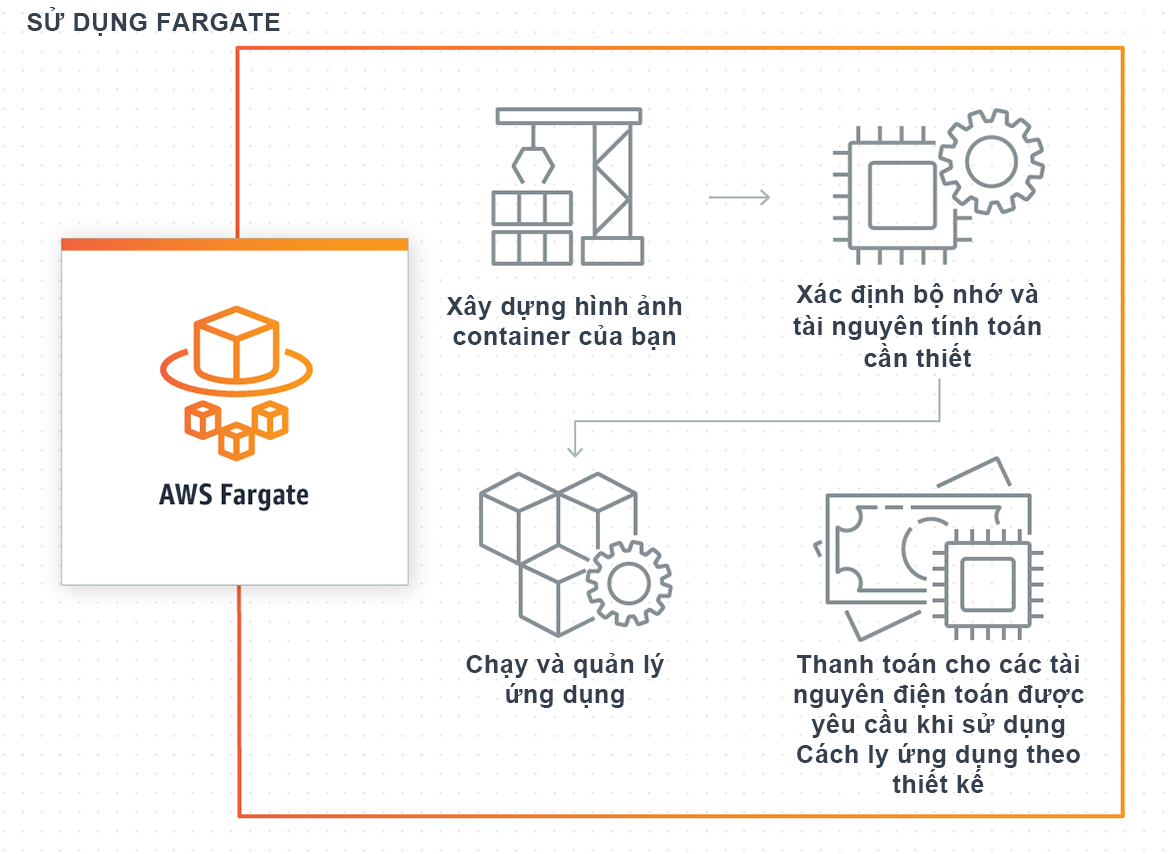
Sử dụng Fargate với ECS
・Bạn có thể chọn EC2 hoặc Fargate như môi trường chạy ECS (Elastic Container Service).
・Các bước để sử dụng như sau: “Tạo cluster” → “Định nghĩa task” → “Chạy task”
(Bạn có thể chọn EC2 hoặc Fargate trong phần định nghĩa và chạy task.)
① Trên Console, nhấp vào “Amazon Elastic Container Service” → “Create cluster”.
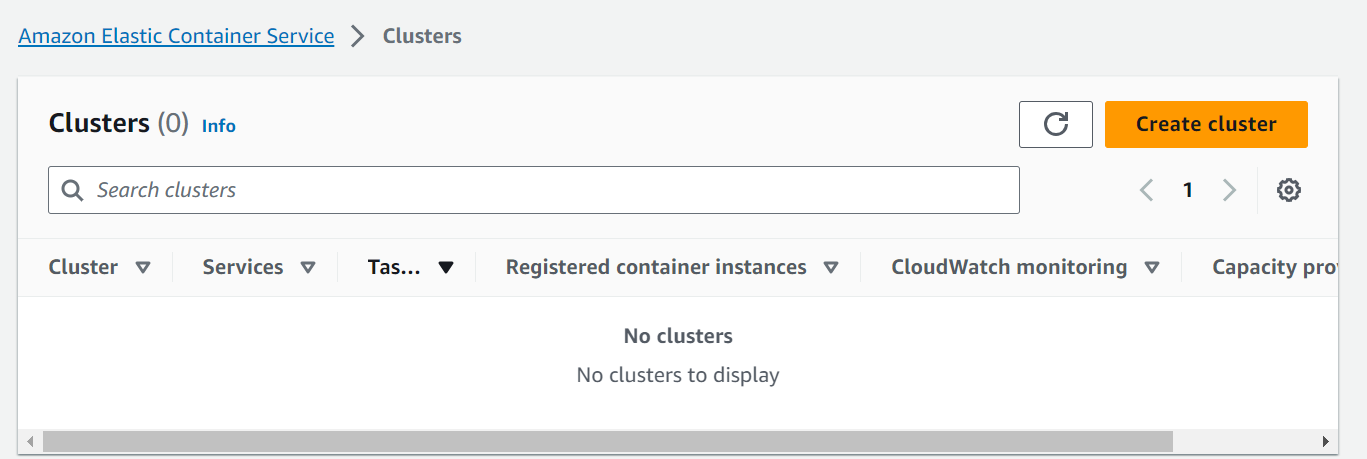
② Xác nhận rằng phần “Infrastructure” đã được đặt thành “AWS Fargate (serverless)” và nhấp vào “Create”.
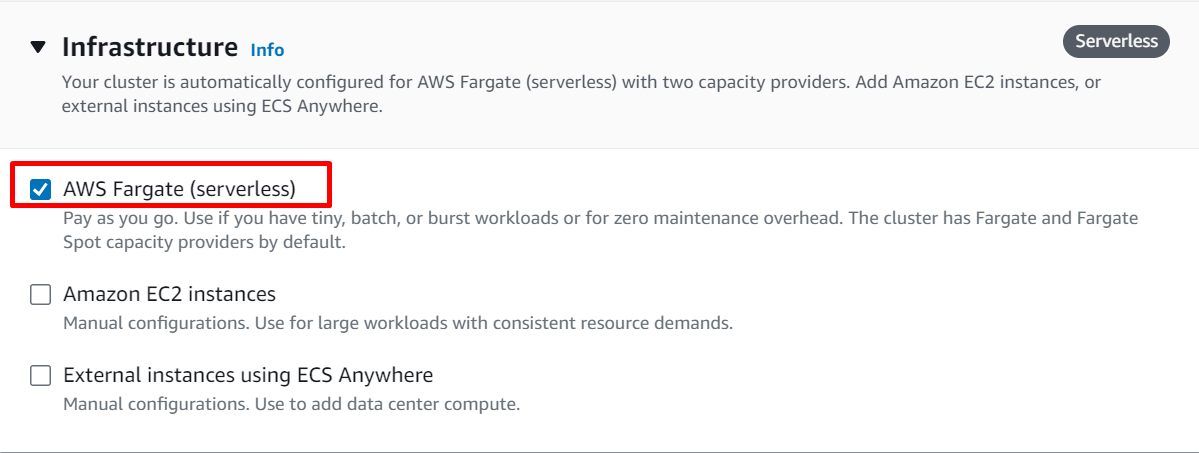
③ Từ cluster vừa tạo, nhấp vào “Run new task”.

④ Hoàn thành sau khi chạy task
Phương pháp định nghĩa Task
Khi bạn muốn định nghĩa một task sử dụng AWS Fargate, bạn có thể làm theo các bước sau:
① Tạo một kho lưu trữ và đặt tên cho theo ý muốn tại phần Repository name.
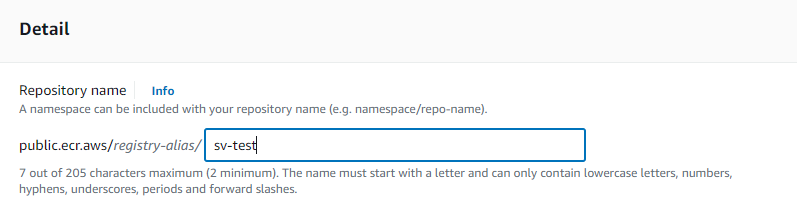
② Cấu hình Docker và đẩy kho lưu trữ của bạn. URL của kho lưu trữ này sẽ được sử dụng cho hình ảnh container sau này.
③ Trên giao diện Console, nhấp vào “Create new task definition”.

④ Đặt tên cho định nghĩa task của bạn và chọn môi trường “AWS Fargate”, sau đó tiến hành tạo task.
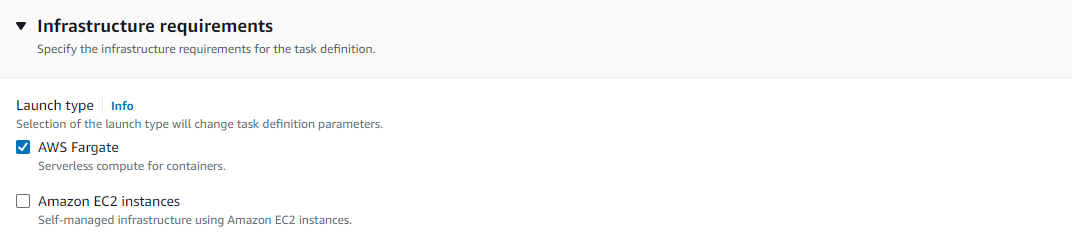
⑤ Nhấp vào “Run task”.

⑥ Khi việc thực thi task hoàn tất, trạng thái task sẽ hiển thị là “Running”.

Tổng kết
Bằng cách sử dụng môi trường chạy container không cần máy chủ của AWS Fargate, bạn có thể tập trung toàn bộ vào việc phát triển và xây dựng ứng dụng của mình, mà không cần lo lắng về việc quản lý máy chủ. Hãy liên hệ ngay với Sunny Cloud để tích hợp AWS Fargate vào doanh nghiệp của bạn

Comments
[…] AD trong cùng khu vực với QuickSight. Nếu đang sử dụng AD tại chỗ hoặc AD trên EC2, có thể chuyển hướng truy cập đến AD gốc bằng cách đặt AD […]